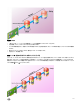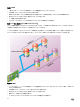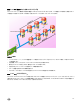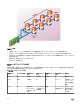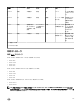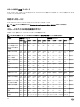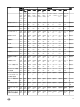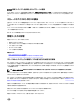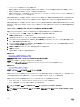Users Guide
• Lifecycle Controller が有効になっていることを確認します。
• 準備完了状態のディスクドライブがない場合は、追加ディスクドライブを挿入し、そのドライブが準備完了状態であることを確認してください。
• 仮想ディスクが存在しない場合は、少なくとも 1 つの仮想ディスクを作成します。
• 物理ディスクが非 RAID モードである場合は、iDRAC ウェブインタフェース、RACADM、WS-MAN などの iDRAC インタフェースを使用する、ま
たは <Ctrl+R> を使用して RAID モードに変換します。
保留中の操作に追加 モードで物理ディスクをグローバルホットスペアとして割り当てると、保留中の操作が作成されますが、ジョブは作成されませ
ん。その後、同じディスクをグローバルホットスペアとして割り当てようとすると、保留中のグローバルホットスペアの割り当て操作がクリアされます。
保留中の操作に追加 モードで物理ディスクのグローバルホットスペアとしての割り当てを解除すると、保留中の操作が作成されますが、ジョブは作
成されません。その後、同じディスクをグローバルホットスペアとして割り当てようとすると、保留中のグローバルホットスペアの割り当て解除操作がク
リアされます。
ウェブインタフェースを使用したグローバルホットスペアの割り当てまたは割り当て解除
物理ディスクドライブのためのグローバルホットスペアを割り当てる、または割り当て解除するには、次の手順を実行します。
1. iDRAC ウェブインタフェースで、概要 → ストレージ → 物理ディスク → セットアップ と移動します。
物理ディスクのセットアップ ページが表示されます。
2. コントローラ ドロップダウンメニューから、コントローラを選択して関連する物理ディスクを表示します。
3. グローバルホットスペアとして割り当てるには、アクション - すべてに割り当て 列のドロップダウンメニューから、1 つまたは複数の物理ディスクに
対して グローバルホットスペア を選択します。
4. ホットスペアの割り当てを解除するには、アクション - すべてに割り当て 列のドロップダウンメニューから、1 つまたは複数の物理ディスクに対し
て ホットスペアの割り当て解除 を選択します。
5. 操作モードの適用 ドロップダウンメニューから、設定を適用するタイミングを選択します。
6. 適用 をクリックします。
選択した操作モードに基づいて、設定が適用されます。
関連するリンク
ウェブインタフェースを使用した操作モードの選択
RACADM を使用したグローバルホットスペアの割り当てまたは割り当て解除
storage コマンドを使用して、タイプをグローバルホットスペアとして指定します。
詳細については、dell.com/idracmanuals にある『iDRAC RACADM コマンドラインリファレンスガイド』を参照してください。
関連するリンク
RACADM を使用した操作モードの選択
物理ディスクの
RAID
または非
RAID
モードへの変換
物理ディスクを RAID モードに変換することにより、ディスクですべての RAID 操作が可能になります。ディスクが非 RAID モードである場合、そのデ
ィスクは未設定の良好なディスクとは異なりオペレーティングシステムに公開され、ダイレクトパススルーモードで使用されます。
物理ディスクドライブは、次の手順を実行することによって RAID または非 RAID モードに変換することができます。
• iDRAC ウェブインタフェース、RACADM、または WS-MAN などの iDRAC インタフェースを使用する。
• サーバーの再起動中に Ctrl+R キーを押し、必要なコントローラを選択する。
メモ: モードの変換は、HBA モードで実行されている PERC ハードウェアコントローラではサポートされません。
メモ: PERC 8 コントローラに対する非 RAID モードへの変換は、PERC H310 および H330 コントローラに対してのみサポートされま
す。
200